Σε αυτήν την ενότητα περιγράφεται ο τρόπος καταχώρισης
ενός προορισμού από την αρχική οθόνη της Εύκολης Λειτουργίας.
ΕΥΚΟΛΗ ΛΕΙΤΟΥΡΓΙΑ
Πατήστε το πλήκτρο [Άμεση Εισαγωγή] ή το πλήκτρο [Αριθμός Φαξ] για να εισαγάγετε τον αριθμό φαξ του προορισμού.
Εάν θέλετε να ορίσετε πολλαπλούς προορισμούς, πατήστε και πληκτρολογήστε τον επόμενο αριθμό
φαξ.
και πληκτρολογήστε τον επόμενο αριθμό
φαξ.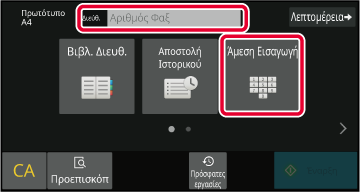
Εισαγάγετε μια παύση μετά τον αριθμό που χρησιμοποιείτε
για κλήσεις εκτός του PBX (για παράδειγμα, μετά το "0"), ή μετά
τον κωδικό της χώρας, για διεθνείς κλήσεις.
Πατήστε το πλήκτρο [Παύση].
Όταν πατάτε το πλήκτρο [Παύση] μία φορά καταχωρίζεται μια παύλα "-".
Ο αριθμός φαξ προορισμού ανακτάται απλά με το πάτημα του πλήκτρου
άμεσης επιλογής του προορισμό από την οθόνη του βιβλίου διευθύνσεων.
(Κλήση με πλήκτρο άμεσης επιλογής)
Μπορείτε επίσης να αποθηκεύσετε πολλούς αριθμούς φαξ σε ένα
πλήκτρο άμεσης επιλογής, με αποτέλεσμα να τους ανακτάτε με ένα απλό
πάτημα του πλήκτρου. Αυτή η μέθοδος κλήσης είναι βολική όταν θέλετε
να στείλετε ένα φαξ (ή να κάνετε poll) σε πολλούς προορισμούς.
Όταν, εκτός από τους προορισμούς φαξ, αποθηκεύονται και οι
προορισμοί των άλλων λειτουργιών σάρωσης, σε κάθε πλήκτρο άμεσης
επιλογής εμφανίζεται ένα εικονίδιο που δείχνει την κατάσταση μαζί
με το όνομα του προορισμού.
|
|
Φαξ |
|---|---|
|
|
Σάρωση σε E-mail |
|
|
Internet φαξ (Απευθείας SMTP) |
|
|
Σάρωση και αποστολή σε FTP |
|
|
Σάρωση σε Φάκελο Δικτύου |
|
|
Σάρωση στην Επιφάνεια Εργασίας |
|
|
Πλήκτρο ομάδας με πολλαπλούς προορισμούς |
Πατήστε το πλήκτρο [Βιβλ. Διευθ.].

Πατήστε το πλήκτρο άμεσης επιλογής μιας επαφής ή μιας ομάδας που διαθέτει προορισμό φαξ.
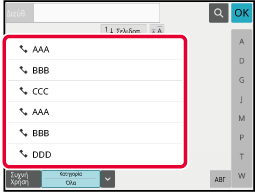
Όταν έχουν επιλεγεί πολλαπλοί προορισμοί,
μπορείτε να τους εμφανίσετε και να τους ελέγξετε. Εάν είναι απαραίτητο, μπορείτε
επίσης να διαγράψετε έναν προορισμό (να ακυρώσετε την επιλογή του
προορισμού).
Πατήστε το πλήκτρο Όλοι Προορισμοί.

Επιβεβαιώστε τον προορισμό.
Αφού ολοκληρώσετε την επιβεβαίωση, αγγίξτε .
.
Επιλέξτε τη διεύθυνση και πατήστε το πλήκτρο [Διαγραφή].
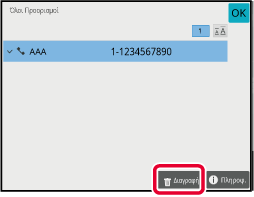
Μπορείτε να χρησιμοποιήσετε αριθμό αναζήτησης
για να ορίσετε έναν αποθηκευμένο σε βιβλίο διευθύνσεων προορισμό.
Πατήστε το πλήκτρο [Λεπτομέρεια] για να περάσετε στην κανονική λειτουργία.
ΕΥΚΟΛΗ ΛΕΙΤΟΥΡΓΙΑΠατήστε [Κλήση Αριθμού Αναζήτησης] στον πίνακα λειτουργίας.
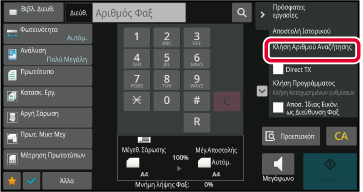
Εισαγάγετε έναν αριθμό αναζήτησης (4 ψηφία) χρησιμοποιώντας
τα αριθμητικά πλήκτρα και πατήστε
 .
.

 .
.Εάν έχει διαμορφωθεί ένας διακομιστής LDAP
στη λειτουργία ρύθμισης (έκδοση Web), μπορείτε να αναζητήσετε τον επιθυμητό
προορισμό στο καθολικό βιβλίο διευθύνσεων και να αποκτήσετε τον
αριθμό φαξ κατά την εκτέλεση μιας μετάδοσης φαξ.
Μπορείτε επίσης να προσθέσετε μια ανακτημένη διεύθυνση στο
βιβλίο διευθύνσεων. Ωστόσο, δεν είναι δυνατή η αποθήκευση από το
μηχάνημα των διευθύνσεων της μετάδοσης FTP/Επιφάνειας εργασίας.
Στη βασική οθόνη ή στην οθόνη βιβλίου διευθύνσεων πατήστε στην επιλογή [Γενική Αναζήτηση Διεύθυνσης] του πίνακα λειτουργίας.

Πατήστε το πλήκτρο [Στόχος] και πατήστε το διακομιστή LDAP που θέλετε να χρησιμοποιηθεί.
 .
.
Πατήστε το εικονίδιο
 της επιλογής [Τεμ.] και επιλέξτε
ένα στοιχείο για να αναζητηθεί από τον κατάλογο [Όνομα/Διεύθυνση].
της επιλογής [Τεμ.] και επιλέξτε
ένα στοιχείο για να αναζητηθεί από τον κατάλογο [Όνομα/Διεύθυνση].

 μπορεί να χρησιμοποιηθεί ως εξής:
μπορεί να χρησιμοποιηθεί ως εξής: : Θα αναζητηθούν ονόματα που περιέχουν
τους χαρακτήρες αναζήτησης
: Θα αναζητηθούν ονόματα που περιέχουν
τους χαρακτήρες αναζήτησης XXX : Ονόματα που τελειώνουν σε "XXX"
XXX : Ονόματα που τελειώνουν σε "XXX" XXX
XXX
 : Ονόματα που περιέχουν τους χαρακτήρες
"XXX"
: Ονόματα που περιέχουν τους χαρακτήρες
"XXX" XX : Ονόματα που αρίζουν από "AA" και
τελειώνουν σε "XX".
XX : Ονόματα που αρίζουν από "AA" και
τελειώνουν σε "XX".Πληκτρολογήστε μια λέξη-κλειδί και πατήστε το πλήκτρο [Έναρξη Αναζήτ.].
Όταν πατήσετε το πλαίσιο εισαγωγής λέξεων-κλειδιών, εμφανίζεται το πληκτρολόγιο αφής.
 , για να κλείσετε την οθόη πληροφοριών
διεύθυνσης.
, για να κλείσετε την οθόη πληροφοριών
διεύθυνσης.Εάν το μηχάνημα και η κινητή συσκευή έχουν
συνδεθεί μέσω Bluetooth, μπορείτε να ανακτήσετε έναν προορισμό από το
βιβλίο διευθύνσεων της κινητής συσκευής.
Μπορείτε να ανακτήσετε προορισμούς για μετάδοση φαξ και μετάδοση
e-mail.
Πατήστε το πλήκτρο [Βιβλίο διευ. Κινητ. Συσκ.].
Στην Εύκολη Λειτουργία
Στη βασική οθόνη ή στην οθόνη βιβλίου διευθύνσεων πατήστε στην επιλογή [Αναφέρομαι Προσ. για κινητά. Βιβλίο] του πίνακα λειτουργίας.
Στην Κανονική Λειτουργία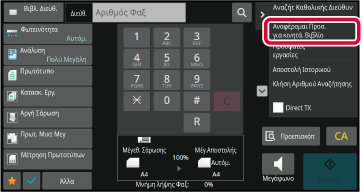
Θέστε σε λειτουργία την κινητή συσκευή που θέλετε να συνδέσετε για να την αντιστοιχίσετε με το μηχάνημα.
Στην οθόνη εμφανίζεται το όνομα του μηχανήματος ως συσκευής.
Πατήστε το εικονίδιο (
 ) της επιλογής [Όνομα] και επιλέξτε
ένα στοιχείο προς αναζήτηση μέσω των επιλογών [Αρχικά], [Όνομα]
ή [Διεύθυνση].
) της επιλογής [Όνομα] και επιλέξτε
ένα στοιχείο προς αναζήτηση μέσω των επιλογών [Αρχικά], [Όνομα]
ή [Διεύθυνση].

Πληκτρολογήστε μια λέξη-κλειδί και πατήστε το πλήκτρο [Έναρξη Αναζήτ.].
Όταν πατήσετε το πλαίσιο εισαγωγής λέξεων-κλειδιών, εμφανίζεται το πληκτρολόγιο αφής.
Επιλέξτε προορισμό από ένα αρχείο καταγραφής
μετάδοσης και επαναλάβετε την αποστολή των δεδομένων.
Έχουν αποθηκευτεί οι προορισμοί των πιο πρόσφατων 50 μεταδόσεων
μέσω φαξ, σάρωσης σε e-mail, ή/και Internet Fax. Μπορεί να επιλεγεί
μία από τις παραπάνω λειτουργίας για να επαναλάβετε την αποστολή
στο συγκεκριμένο προορισμό. Οι προορισμοί της μετάδοσης FTP/Επιφάνειας
εργασίας και της Σάρωσης σε Φάκελο Δικτύου εμφανίζονται επίσης στο
αρχείο καταγραφής μεταδόσεων.
Στην Κανονική Λειτουργία, μπορείτε επίσης να προσθέσετε μια
διεύθυνση από το ιστορικό μετάδοσης στο βιβλίο διευθύνσεων. Αυτός
είναι ένας εύκολος τρόπος αποθήκευσης των αριθμών φαξ και των διευθύνσεων
προορισμών που έχουν εισαχθεί με το χέρι. Ωστόσο, δεν είναι δυνατή
από το μηχάνημα η αποθήκευση των διευθύνσεων μετάδοσης σε Φακέλους
Δικτύου.
Πατήστε το πλήκτρο [Αποστολή Ιστορικού].
Στην Εύκολη Λειτουργία
Στη βασική οθόνη ή στην οθόνη βιβλίου διευθύνσεων πατήστε στην επιλογή [Αποστολή Ιστορικού] του πίνακα λειτουργίας.
Στην Κανονική Λειτουργία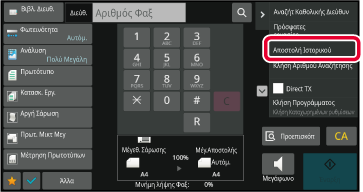
Πατήστε το πλήκτρο του προορισμού φαξ που επιθυμείτε να καλέσετε ξανά.
Εμφανίζονται οι τελευταίες 50 διευθύνσεις που χρησιμοποιήθηκαν για μετάδοση.
Οι αλληλουχίες αριθμών που εισάγονται χρησιμοποιώντας
τα αριθμητικά πλήκτρα ή/και τα πλήκτρα άμεσης επιλογής μπορούν να
συνδεθούν μεταξύ τους με παύσεις και να χρησιμοποιηθούν ως ενιαίος
αριθμός κλήσης.
Για παράδειγμα, για διεθνείς κλήσεις, πατήστε το πλήκτρο [Παύση]
μεταξύ του αριθμού αναγνώρισης μιας διεθνούς εταιρείας τηλεφωνικών
υπηρεσιών (π.χ., "001") και του κωδικού χώρας (π.χ. "81" για την
Ιαπωνία) για να εισαγάγετε μια παύση για την ομαλότερη σύνδεση της
γραμμής.
Το χρονικό διάστημα (σε δευτερόλεπτα) που έχετε καθορίσει
στις "Ρυθμίσεις" μέσω των επιλογών [Ρυθμίσεις Συστήματος] → [Ρυθμίσεις Αποστολής Εικόνας]
→
[Ρυθμίσεις Φαξ] → [Προεπιλεγμένες Ρυθμίσεις] → [Ρύθμιση Χρόνου Παύσης] προσδιορίζει
τη διάρκεια
της παύσης. Καθορίστε μια τιμή από 1 έως 15 δευτερόλεπτα με προσαυξήσεις
1 δευτερολέπτου.
Στην οθόνη, μια παύλα "-" υποδεικνύει μια παύση.
Εάν έχουν οριστεί δύο δευτερόλεπτα στη [Ρύθμιση Χρόνου Παύσης], πατώντας το
πλήκτρο [Παύση] τρεις φορές εισαγάγεται παύση για 6 δευτερόλεπτα.
Παράδειγμα:
Χρήση αλυσιδωτής κλήσης για κλήση διεθνούς αριθμού

Version 04a / bpb547wd_usr_04a_el